PDF替换文字怎么操作?试试这个PDF文字替换工具
PDF文件是现如今众多办公人员经常接触的一类文件,当我们检查接收到的PDF文件时,会发现文件中有不少文字内容需要整改,并且很多要修改文字内容都是一样的。这就需要我们学习PDF替换文字的操作了,学会之后就可以批量的替换需要整改的文字了。大家知道PDF替换文字怎么操作吗?今天小编就为大家分享一些内容看看。

PDF替换文字怎么操作?
1、打开迅捷PDF在线网站;
2、在功能栏选择“PDF替换文字”,然后上传文件;
3、完善自定义设置;
4、点击“开始处理”,稍作等待,可预览替换后文件的内容;
5、替换好文字的PDF文件,点击“立即下载”即可。
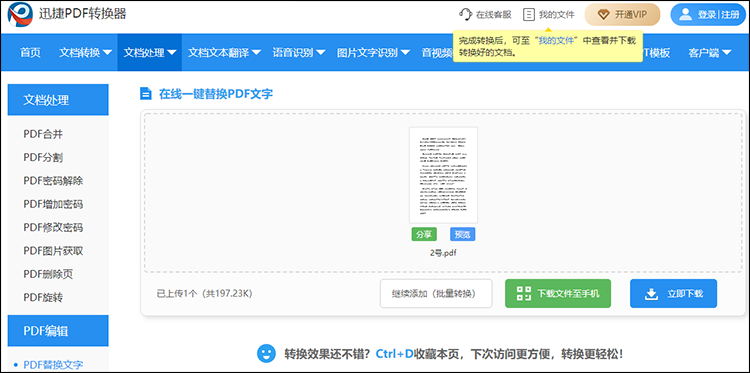
PDF替换文字功能介绍:
在线PDF替换文字,可以直接把PDF文件中的文字内容进行替换,并且支持多内容替换,替换后的PDF文档还可以保留PDF文件的页面元素和排版。
替换文字时,点击自定义设置中的“+”,就可以添加多处的查找内容框和替换文字框,添加多了还可以点击“-”将其删除。
PDF替换文字后怎么检查效果?
PDF替换文字操作完成后,在原文件处会显示“分享”和“预览”,点击预览可以查看替换文字后的文件内容,此时使用快捷键【ctrl+f】,在查找文字的框中输入需要的文字,其中“全部高亮显示”和“区分大小写”可根据个人需求进行勾选,勾选高亮显示这个选项的话,检查替换文字效果就比较明显了。
PDF替换文字后的文件在哪里下载?
想要下载PDF替换文字后的文件,可以点击“我的文件”,在该处可以查看并下载转换好的文档。如果是立即替换文字后,有“立即下载”和“下载文件至手机”按键可以下载文件。
在线PDF网站中的文档保存安全吗?
在线PDF网站借助云储存方式以此保障上传或转换后的文件安全,这些文件在存储24小时之后将会自动被删除,使文档的安全可以得到保护。
相关文章
怎么删除pdf中的图片?优化文档内容的三个方法分享
怎么删除pdf中的图片?在现代社会,已成为用户共享和保存文档的重要格式之一。然而,在某些情况下,PDF文档中的图片可能会影响文件的可读性或传递的信息。这时,及时删除PDF中的图片,优化文档内容就显得尤为重要。本文将介绍三种常见的方法,帮助你有效地完成PDF图片删除的工作。
pdf如何编辑修改?3种方法轻松实现文本、图片与注释的添加
pdf如何编辑修改?PDF因其良好的兼容性和格式稳定性,被广泛用于文档的分享与存储。然而,PDF文件一旦生成,传统意义上很难进行编辑和修改。这使得许多用户在需要对PDF文件进行内容更新时感到困扰。本文将介绍三种简单有效的PDF编辑方法,帮助你轻松应对各种PDF编辑需求,有需要的小伙伴们一起来看看吧。
PDF高亮显示怎么弄?3种方法让你的文档更易读
PDF高亮显示怎么弄?面对冗长的PDF文件,如何快速抓住重点、提升阅读效率成为了一个挑战。高亮显示作为一种有效的视觉辅助手段,能够帮助我们标注关键信息、加深记忆。本文将为大家介绍三种好用的PDF高亮显示方法,每种方法都有其独特的优势和适用场景,帮助小伙伴们应对不同需求。
pdf可以编辑页码吗?3个实用技巧大公开
pdf可以编辑页码吗?当我们处理篇幅较长或需要打印的PDF文件时,为其添加页码就显得尤为重要。页码不仅能帮助我们快速定位信息、掌握文档结构,还能使文档看起来更加专业和规范。本文将为你揭秘3个实用技巧,借助工具,轻松完成PDF添加页码,一起来看看吧。
pdf设置背景颜色怎么改?三种有效提升阅读体验的方法
pdf设置背景颜色怎么改?PDF文件因其良好的可移植性和兼容性而成为了我们工作和学习中不可或缺的工具。然而,长时间阅读白色背景的PDF文件可能会给眼睛带来疲劳感,影响阅读体验。为了改善这一状况,我们可以通过设置PDF文件的背景颜色来提升阅读的舒适度。本文将详细介绍三种实用的方法,帮助你轻松改变PDF背景颜色,从而提升阅读体验。

 ”
” ”在浏览器中打开。
”在浏览器中打开。

